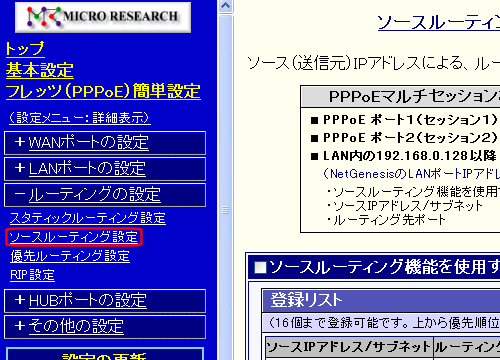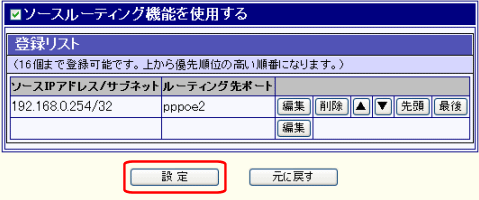| PPPoE1 |
PPPoEポート1(セッション1)へルーティングします。 |
| PPPoE2 |
PPPoEポート2(セッション2)へルーティングします。 |
| PPPoE3 |
PPPoEポート3(セッション3)へルーティングします。 |
| PPPoE4 |
PPPoEポート4(セッション4)へルーティングします。 |
| wan |
WANポートへルーティングします。(※) |
| lan |
スタティックルーティング設定 で「LANポートのスタティックルーティング設定」に登録したルーティング情報に従いルーティングします。 |
| default_out |
スタティックルーティング設定 でデフォルトゲートウェイに設定したポートへルーティングします。 |
| ※ |
WANポートで以下の動作モードを選択した場合に該当します。
| ・ |
DHCPクライアント IPアドレス自動取得 [IPマスカレード変換有効] |
| ・ |
IPアドレス固定(1〜16個) [IPマスカレード変換有効] |
| ・ |
IPアドレス固定 アンナンバード(unnumbered) [IPアドレス変換無効] |
| ・ |
ローカルルータ [IPアドレス変換無効] |
|
|